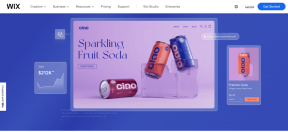Cum să oglindiți afișajul Android pe computer sau televizor
Miscellanea / / December 02, 2021

Dacă vă aflați vreodată într-o situație în care trebuie să afișați conținut de la dvs telefon cu Android pe un ecran mare sau a televizor, ce faci? Tu de obicei doar trimiteți conținutul la un PC/Mac conectat. Asta funcționează de cele mai multe ori.
Dar dacă nu îl poți trimite? Sau mai degrabă nu ai făcut-o trebuie să? Ei bine, dacă rulați Android 4.4.2 KitKat sau o versiune ulterioară (testat pe Acadea) există două moduri de a face acest lucru. Una este prin utilizarea unei aplicații Chrome pentru PC sau Mac, iar cealaltă prin utilizarea Chromecast conectat la un televizor.
Utilizări pentru oglindirea telefoanelor Android pe PC sau TV
- Afișați fotografii și videoclipuri pe ecranul mare
- Nu este nevoie să trimiteți conținut nicăieri
- Interacțiune ușoară cu conținutul. Telefonul este telecomanda
- Arătați cum funcționează aplicația dvs. sau oferiți demonstrații pe un ecran mare
- Navigați pe web pe marele ecran
Oglindirea Android la PC folosind Mirror Beta

Mirror Beta este o aplicație a lui Koushik Dutta, creatorul Clockwork Mod
recuperare si AllCast aplicația. Aplicația este încă în versiune beta și dacă utilizați KitKat, veți avea nevoie de acces root pentru ca aplicația să funcționeze. Pe rădăcina Lollipop nu este necesară.Pe PC/Mac, descărcați Receptor AllCast aplicația pentru Chrome și lansați-o. Pe telefonul dvs. Android deschideți Oglindă Beta aplicație și asigurați-vă că ambele dispozitive sunt în aceeași rețea Wi-Fi.


Aplicația Chrome va apărea pe ecran. Atingeți-l pentru a începe oglindirea. În câteva secunde, ecranul Android va apărea în fereastra AllCast Receiver. Veți vedea că există un filigran în colțul din dreapta jos. În acest moment, aplicația este gratuită și în versiune beta. Nu pare să existe o modalitate de a elimina acel filigran.
Note de testare: Am testat aplicația pe Lollipop și nu am reușit să o fac să ruleze pe KitKat. Dar experiența de pe Lollipop a fost lină. Atât de neted încât aș putea oglindi un videoclip YouTube cu întârziere minuscul. Din păcate, deoarece aceasta este doar oglindirea ecranului, sunetul încă iese din telefon.
Transmite ecranul Android pe televizor folosind Chromecast

Chromecast este un dongle HDMI de 35 USD pe care îl puteți atașa la un televizor (sau, în cazul meu, un monitor) pentru a-l transforma într-un receptor media și player atunci când este conectat la Wi-Fi.
Telefoanele Android care rulează KitKat 4.4.2 și versiuni ulterioare pot să își oglindească telefoanele Android pe ecranele conectate la Chromecast. Desigur, această funcție este și în versiune beta, iar caracteristica este optimizată doar pentru dispozitivele Nexus. Am primit un avertisment despre acest lucru în timpul instalării, dar nu am întâmpinat probleme majore de performanță. Dacă ești pe Lollipop, vei obține rezultate mai bune.


Pentru a începe, descărcați Aplicația Chromecast și conectați-vă la Chromecastul dvs. local. Atingeți butonul de meniu și selectați Proiectare ecran. Ocoliți avertismentul, alegeți Chromecastul și viola, ecranul Android este acum vizibil pe televizorul cu ecran mare.
Aici poți face orice. Comutați în modul peisaj, jucați videoclipuri YouTube. Deoarece aceasta este „casting” și nu „oglindire”, chiar și sunetul din videoclipurile YouTube trece la televizor.
Pentru ce folosiți oglindire?
Ce cazuri de utilizare ați găsit pentru oglindirea telefonului dvs. Android pe un ecran mare? Spune-ne în comentariile de mai jos.